Mengedit video tidak lengkap tanpa memisahkan audio, terutama saat ingin fokus pada dialog tertentu. CapCut sebagai salah satu aplikasi populer memudahkan proses ini dengan fitur yang user-friendly dan efisien.
Langkah-langkah Dasar Memisahkan Audio dari Video di CapCut
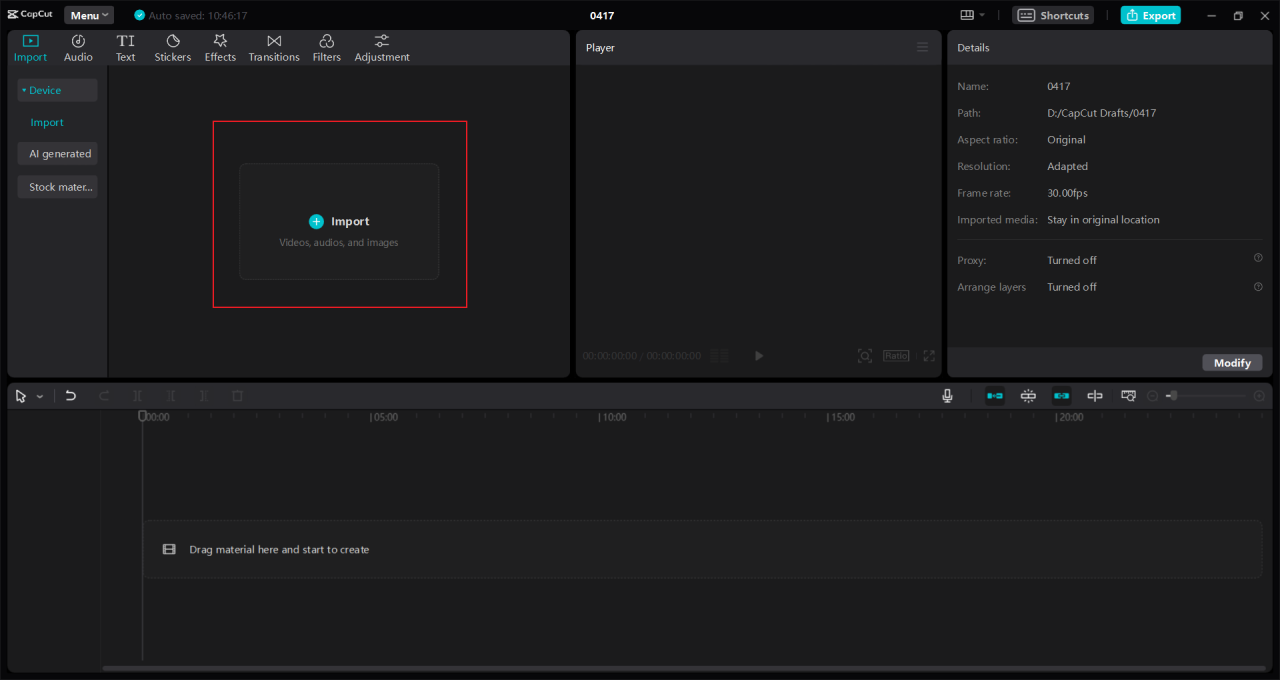
Memisahkan audio dari video adalah proses yang cukup umum dilakukan saat kita ingin mengedit bagian tertentu dari suara tanpa mengubah video utuhnya. Di CapCut, proses ini cukup simpel dan cocok untuk pengguna pemula maupun yang sudah familiar dengan fitur editing video. Dengan mengikuti langkah-langkah dasar ini, kamu bisa dengan cepat memisahkan audio dan kemudian mengedit atau menggunakannya sesuai kebutuhanmu.
Berikut penjelasan lengkap langkah demi langkah yang bisa langsung kamu praktekkan.
Memulai Aplikasi CapCut dan Membuka Proyek Video
Langkah pertama yang harus dilakukan adalah membuka aplikasi CapCut di perangkatmu. Setelah aplikasi terbuka, langkah berikutnya adalah membuat proyek baru atau membuka proyek yang sudah ada. Biasanya, pengguna akan menekan tombol “New Project” di layar utama. Setelah itu, pilih video yang ingin diproses dari galeri penyimpanan perangkatmu. Pastikan video tersebut sudah sesuai dan sudah diunggah ke dalam timeline CapCut agar bisa diedit lebih lanjut.
Memilih Bagian Video yang Ingin Dipisahkan Audionya
Setelah video masuk ke timeline, langkah selanjutnya adalah menentukan bagian video yang ingin dipisahkan audionya. Gunakan fitur zoom timeline agar lebih detail dalam memilih bagian tertentu. Kamu bisa menandai awal dan akhir dari klip yang diinginkan dengan menekan dan menyeret garis pada timeline. Jika ingin memisahkan seluruh audio dari video, kamu cukup menempatkan seluruh video di timeline. Namun, jika hanya bagian tertentu, lakukan pemilihan secara teliti agar hasilnya sesuai keinginan.
Penggunaan Fitur Ekstraksi Audio Secara Efisien
CapCut menyediakan fitur untuk mengekstraksi audio dari video secara langsung. Setelah bagian video terpilih, klik menu edit, kemudian cari opsi “Split” untuk memisahkan bagian yang dipilih dari video utama. Setelah itu, pilih opsi “Extract Audio” atau “Pisahkan Audio” yang biasanya muncul di menu pop-up. Dengan ini, audio akan dipisahkan dan tersimpan sebagai file audio terpisah. Kamu juga bisa menghapus video asli dari timeline jika hanya ingin menyimpan audionya saja.
Pastikan untuk menyimpan hasil editing agar tidak kehilangan progress.
Contoh Tampilan Antarmuka Saat Melakukan Pemisahan Audio dan Video
Ketika proses pemisahan audio dilakukan, antarmuka CapCut akan menampilkan garis timeline yang memperlihatkan dua layer berbeda: satu untuk video dan satu lagi untuk audio. Pada posisi di mana kamu memilih untuk memisahkan, akan muncul garis pemisah yang vertikal, menandai batas pemisahan. Saat audio terpisah, kamu bisa memindahkan file audio tersebut ke posisi lain, mengedit volume, atau mengekspornya sebagai file terpisah.
Tampilan ini memudahkan pengguna untuk melakukan pengeditan audio dan video secara lebih fleksibel.
Teknik Menggunakan Fitur Khusus untuk Dialog dalam Video
Dalam proses editing video, terutama ketika fokusnya adalah dialog atau percakapan tertentu, kemampuan untuk mengisolasi bagian audio yang relevan sangat penting. CapCut menyediakan fitur-fitur khusus yang memungkinkan pengguna untuk menandai dan memisahkan dialog dari bagian video lainnya secara efisien. Dengan teknik ini, hasil audio yang dihasilkan akan lebih bersih dan fokus, memudahkan proses editing selanjutnya atau penghapusan noise yang tidak perlu.
Mengisolasi Bagian Dialog Menggunakan Tools CapCut
CapCut menawarkan fitur yang memudahkan pengguna untuk menandai dan memisahkan bagian audio tertentu dari video, khususnya dialog. Fitur ini sangat berguna ketika Anda ingin menghapus bagian-bagian yang tidak relevan atau hanya ingin mengambil dialog saja. Dengan mengikuti langkah-langkah berikut, Anda bisa mengisolasi bagian dialog secara tepat:
- Memutar video dan mendengarkan bagian yang mengandung dialog penting secara perlahan untuk memastikan penandaan yang akurat.
- Menggunakan fitur penanda atau marker yang tersedia di CapCut untuk menandai awal dan akhir dari bagian dialog yang diinginkan.
- Memilih bagian audio yang sudah ditandai, lalu memanfaatkan opsi ‘Split’ untuk memisahkan bagian tersebut dari sisa video.
- Setelah dipisahkan, bagian audio tersebut bisa diedit, dipindah, atau dihapus sesuai kebutuhan.
Tabel Langkah Menandai Bagian Audio yang Relevan untuk Dipisahkan
| Langkah | Deskripsi | Hasil |
|---|---|---|
| 1. Play Video | Putar video dan dengarkan secara seksama untuk menemukan bagian dialog yang ingin diisolasi. | Menandai titik awal dan akhir dialog. |
| 2. Tambahkan Marker | Gunakan fitur marker atau penanda untuk menandai bagian tersebut secara visual di timeline. | Bagian dialog terhighlight dengan marker khusus. |
| 3. Split Audio | Gunakan fitur split untuk memotong bagian yang sudah ditandai dari keseluruhan video. | Bagian dialog terpisah sebagai klip audio tersendiri. |
| 4. Edit atau Hapus | Kelola bagian yang telah dipisah, bisa dipotong, dipindah, atau dihapus sesuai kebutuhan. | Audio dialog yang bersih dan terfokus. |
Memanfaatkan Alat Pemotong dan Penghapusan Bagian Tidak Diinginkan
Setelah bagian dialog berhasil ditandai dan dipisah, langkah selanjutnya adalah menghilangkan bagian-bagian yang tidak diperlukan agar hasil akhir lebih bersih dan fokus. CapCut menyediakan alat pemotong yang presisi untuk memotong bagian audio yang tidak diinginkan, serta fitur penghapusan yang memudahkan proses ini. Berikut ini beberapa tips penggunaannya:
- Gunakan fitur ‘Split’ untuk memotong bagian audio yang tidak diinginkan, seperti suara bising atau background noise.
- Setelah dipotong, hapus bagian tersebut agar tidak mengganggu kejelasan dialog utama.
- Manfaatkan fitur zoom timeline agar pemotongan lebih akurat dan presisi.
- Jika perlu, lakukan pengulangan proses pemotongan dan penghapusan untuk hasil yang optimal.
Tips agar hasil audio tetap jernih dan tidak tercampur noise:
- Pastikan untuk melakukan pemotongan secara halus dan tepat di titik awal dan akhir dialog.
- Hindari memotong terlalu dekat ke bagian suara utama agar tidak mengurangi kejelasan suara.
- Jika memungkinkan, gunakan filter noise reduction untuk membersihkan sisa noise yang tersisa setelah pemisahan.
Tips dan Trik Mengoptimalkan Suara Dialog Setelah Dipisahkan
Setelah berhasil memisahkan suara dialog dari video di CapCut, langkah berikutnya adalah memastikan kualitas suara tersebut benar-benar optimal agar terdengar jernih dan enak didengar. Proses ini sangat penting, terutama jika hasil akhir akan digunakan untuk konten profesional, seperti podcast, film, atau video promosi. Dengan menguasai fitur pengeditan audio yang tepat, kamu bisa menghilangkan noise, memperkuat suara, dan menciptakan suasana audio yang lebih hidup dan profesional.
Pada bagian ini, kita akan membahas berbagai tips dan trik penting untuk mengedit suara dialog secara maksimal agar hasilnya semakin memuaskan dan sesuai dengan kebutuhan kontenmu.
Merapikan Suara Dialog dengan Fitur Pengeditan Audio di CapCut
CapCut menyediakan berbagai fitur pengeditan audio yang sangat membantu dalam merapikan suara dialog. Fitur ini memungkinkan kamu melakukan berbagai penyesuaian mulai dari penghapusan noise, pengaturan volume, hingga penambahan efek suara tertentu untuk meningkatkan kejernihan dan kualitas audio.
Langkah awal yang perlu dilakukan adalah mengenali bagian-bagian suara yang kurang jelas atau berisik, lalu melakukan penyesuaian secara bertahap agar suara terdengar natural dan tidak terlalu dipaksakan. Penggunaan fitur seperti equalizer dan noise reduction sangat disarankan untuk mendapatkan hasil terbaik.
Prosedur Penerapan Filter, Pengurangan Noise, dan Penyesuaian Volume
Penggunaan filter dan pengurangan noise sangat penting untuk membersihkan suara dialog dari gangguan suara latar yang tidak diinginkan. Berikut adalah prosedur yang bisa kamu lakukan di CapCut:
- Pilih bagian audio yang ingin diedit: Klik pada track audio dialog yang sudah dipisahkan agar fitur pengeditan dapat diterapkan secara spesifik.
- Gunakan fitur Noise Reduction: Aktifkan fitur ini dan sesuaikan tingkat pengurangan noise agar suara terdengar lebih bersih tanpa kehilangan kejernihan asli suara.
- Atur filter dan equalizer: Terapkan filter suara yang dapat mempertegas suara utama dan mengurangi frekuensi yang mengganggu. Biasanya, peningkatan frekuensi di range 1-4 kHz akan membuat suara dialog lebih jelas.
- Sesuaikan volume secara manual: Tingkatkan volume suara dialog jika terlalu kecil, dan kurangi jika terdengar terlalu keras atau pecah. Pastikan volume tetap seimbang dan tidak menyebabkan distorsi.
- Preview hasil editing: Putar kembali audio untuk memastikan suara terdengar natural dan bersih, lakukan penyesuaian jika diperlukan.
Tabel Perbandingan Sebelum dan Sesudah Pengeditan Suara Dialog
Berikut tabel yang menggambarkan perbedaan kualitas suara sebelum dan sesudah proses pengeditan:
| Aspek | Sebelum Pengeditan | Sesudah Pengeditan |
|---|---|---|
| Kejernihan suara | Kurang jelas, banyak noise latar | Lebih jernih, noise berkurang drastis |
| Volume | Tidak seimbang, beberapa bagian terlalu pelan atau keras | Seimbang, suara dialog terdengar konsisten |
| Frekuensi | Kurang fokus, banyak frekuensi tidak penting terdengar | Fokus pada frekuensi penting, suara lebih tajam dan jelas |
| Keseluruhan kualitas | Kurang profesional, terdengar berisik | Lebih profesional dan siap digunakan |
Menyimpan Hasil Audio dengan Kualitas Maksimal
Setelah proses pengeditan selesai, langkah penting berikutnya adalah menyimpan hasil audio dengan kualitas terbaik. CapCut memungkinkan kamu untuk mengekspor audio dalam format berkualitas tinggi yang cocok untuk berbagai keperluan profesional maupun personal.
Berikut langkah-langkah yang harus diikuti:
- Pilih opsi ekspor: Klik tombol export di bagian atas layar, biasanya berupa ikon panah keluar atau opsi ‘Simpan’.
- Pilih format file: Pastikan memilih format audio berkualitas tinggi seperti WAV atau MP3 dengan bitrate minimal 320 kbps untuk audio yang jernih dan tidak pecah.
- Atur kualitas ekspor: Pastikan pengaturan kualitas di bagian opsi ekspor diatur ke level tertinggi. Jika tersedia, aktifkan fitur ‘High Quality’ atau ‘Lossless’.
- Proses penyimpanan: Klik tombol ekspor dan tunggu hingga proses selesai. Pastikan kapasitas penyimpanan cukup agar proses tidak terhenti di tengah jalan.
- Verifikasi hasil: Setelah tersimpan, periksa file audio yang dihasilkan untuk memastikan kualitasnya sesuai harapan dan tidak ada noise atau distorsi yang tersisa.
Dengan mengikuti langkah-langkah ini, audio dialog yang dipisahkan akan tersimpan dalam kualitas maksimal, siap digunakan untuk keperluan editing lanjutan atau dipublikasikan langsung tanpa kehilangan kualitas suara.
Studi Kasus: Memisahkan dan Mengedit Dialog dalam Video Tutorial
Dalam dunia pembuatan konten, terutama yang melibatkan video tutorial, sering kali kita dihadapkan pada kebutuhan untuk melakukan editing audio secara spesifik, seperti memisahkan dialog agar bisa diedit secara terpisah. Kasus ini akan membahas proses nyata dari sebuah video tutorial yang berisi dialog percakapan antara dua orang presenter. Dengan mengikuti proses ini, kita bisa memahami langkah-langkah praktis mulai dari pemisahan audio hingga hasil akhir yang bersih dan siap diedit.
Skenario yang dipilih adalah sebuah video tutorial memasak yang menampilkan dua orang yang berdiskusi mengenai resep masakan. Pada awalnya, kedua presenter berbicara secara bersamaan, dan audio dari kedua suara tersebut terekam menjadi satu file. Tujuannya adalah untuk memisahkan dialog masing-masing agar bisa diedit dan diperbaiki suaranya secara independen, sehingga suara dari salah satu presenter tidak terganggu oleh suara lain atau noise yang tidak diinginkan.
Contoh Proses Memisahkan dan Mengedit Dialog dalam Video Tutorial
Sebelum memulai proses editing, penting untuk memahami bahwa proses ini melibatkan beberapa tahapan utama, mulai dari mengekstrak audio, memisahkan dialog, hingga melakukan perbaikan suara agar terdengar lebih jernih dan natural. Pada studi kasus ini, kita akan menunjukkan langkah lengkap yang ditempuh, termasuk tantangan yang dihadapi dan solusi yang diambil.
Langkah pertama adalah mengekstrak audio dari video menggunakan fitur CapCut. Setelah audio berhasil diekstrak, langkah berikutnya adalah memisahkan audio dialog antara kedua presenter. Pada tahap ini, kita mengalami tantangan saat suara tumpang tindih dan noise latar belakang yang cukup mengganggu. Untuk mengatasi hal ini, kita menggunakan fitur pengeditan audio di CapCut yang memungkinkan kita melakukan penyesuaian volume secara manual dan mengurangi noise secara selektif.
Selanjutnya, audio dialog yang sudah dipisahkan kemudian diedit agar terdengar lebih bersih. Penggunaan equalizer untuk menonjolkan suara speaker tertentu, serta penyesuaian noise reduction, membantu meningkatkan kualitas suara. Setelah proses ini, hasil audio dialog yang sudah diperbaiki bisa digunakan kembali dalam video, dengan suara yang lebih jernih dan profesional.
Contoh hasil audio yang telah dipisahkan dan diperbaiki menunjukkan perbedaan yang signifikan: suara presenter terdengar lebih jelas, background noise berkurang, dan tidak ada suara tumpang tindih yang mengganggu. Ini juga mempermudah proses penyuntingan visual, karena audio sudah terdengar lebih natural dan terkontrol.
Salah satu tantangan terbesar selama proses ini adalah mengatasi tumpang tindih suara dan noise yang cukup kompleks, terutama jika rekaman awal tidak optimal. Solusinya adalah menggunakan fitur noise reduction secara selektif, serta melakukan pengaturan volume secara manual pada bagian-bagian tertentu agar dialog tetap terdengar natural dan tidak terdistorsi. Selain itu, kesabaran dan ketelatenan saat melakukan pengeditan manual sangat berperan dalam mendapatkan hasil yang maksimal.
Teknik Penanganan Kendala Umum Saat Memisahkan Audio di CapCut
Memisahkan audio dari video menggunakan CapCut memang proses yang cukup simpel, tapi terkadang pengguna menghadapi kendala tertentu seperti suara tercecer, hilang sebagian, atau kualitas audio yang kurang maksimal. Kendala ini bisa disebabkan berbagai faktor, mulai dari kesalahan saat proses editing hingga masalah kompatibilitas file. Penting untuk mengetahui langkah-langkah troubleshooting yang tepat agar proses pemisahan audio bisa berjalan lancar tanpa gangguan yang berarti.
Identifikasi Masalah Umum Saat Memisahkan Audio
Dalam praktiknya, pengguna sering mengalami beberapa masalah utama ketika mencoba memisahkan audio dari video. Masalah-masalah ini biasanya muncul secara tiba-tiba dan membutuhkan penanganan cepat agar hasil akhir tetap memuaskan. Beberapa masalah umum yang sering ditemui meliputi:
- Suara tercecer atau terdengar di luar bagian yang diinginkan
- Suara hilang sebagian atau lengkap setelah proses pemisahan
- Kualitas audio yang jelek setelah dipisah, seperti suara pecah atau berisik
- Proses pemisahan yang gagal karena file corrupt atau tidak kompatibel
Memahami akar dari masing-masing masalah ini sangat penting agar langkah troubleshooting yang diambil tepat sasaran dan tidak menimbulkan kerusakan lebih jauh pada file video maupun audio.
Langkah Troubleshooting Mengatasi Masalah Umum
Untuk mengatasi kendala tersebut, berikut adalah beberapa langkah troubleshooting yang bisa dilakukan secara cepat dan efektif:
- Periksa kualitas file video asli, pastikan tidak corrupt atau rusak sebelum proses pemisahan.
- Gunakan versi CapCut terbaru agar mendapatkan fitur optimal serta bug fix yang sudah dilakukan pengembang.
- Pastikan ruang penyimpanan cukup di perangkat agar proses tidak terhenti di tengah jalan.
- Hindari multitasking berat saat proses pemisahan berlangsung agar tidak terjadi lag atau crash.
- Jika suara tercecer, cobalah untuk memperlambat proses pemisahan dan periksa bagian audio yang dihasilkan, lalu potong bagian yang tidak diinginkan secara manual.
- Untuk suara hilang, periksa kembali pengaturan volume dan layer audio di timeline, pastikan audio tidak tersembunyi atau ter-mute.
- Jika kualitas audio jelek, coba lakukan proses peningkatan kualitas suara menggunakan fitur audio enhancement di CapCut, atau lakukan editing di software lain sebelum diimpor kembali ke CapCut.
Langkah-langkah ini membantu mengidentifikasi dan mengatasi masalah umum secara cepat, sehingga proses memisahkan audio dapat berjalan lebih lancar dan hasilnya sesuai harapan.
Tabel Solusi dan Pencegahan Kendala Saat Memisahkan Audio di CapCut
| Masalah | Solusi | Pencegahan |
|---|---|---|
| Suara tercecer | Periksa bagian audio yang dihasilkan, potong bagian yang tidak diinginkan secara manual, atau gunakan fitur trim secara akurat | Pastikan posisi marker tepat saat memulai proses pemisahan, gunakan preview sebelum menyimpan hasil akhir |
| Suara hilang sebagian atau lengkap | Periksa pengaturan volume dan layer audio, pastikan audio tidak tersembunyi atau tersembunyi di layer lain | Selalu simpan project secara berkala, dan lakukan backup file sebelum proses besar |
| Kualitas suara jelek | Gunakan fitur audio enhancement, edit di software audio lain sebelum import ke CapCut | Gunakan file sumber dengan kualitas baik, hindari merekam di lingkungan berisik atau dengan perangkat rendah kualitas |
| Proses gagal karena file corrupt | Periksa integritas file video, coba convert ke format lain yang kompatibel | Gunakan file video dari sumber terpercaya, hindari file hasil download dari sumber tidak resmi |
Tips Cepat Mengatasi Kendala: Jika audio tercecer atau hilang, cobalah kembali ke langkah awal, periksa durasi video, dan pastikan proses pemisahan dilakukan secara lengkap dan tepat di titik yang diinginkan. Jangan ragu untuk melakukan preview hasil dan melakukan penyesuaian secara manual jika diperlukan.
Penutup
Dengan mengikuti panduan ini, memisahkan dan memperbaiki audio dialog dalam video menjadi lebih mudah dan hasilnya profesional. Kuasai teknik-teknik dasar hingga trik cerdas untuk mendapatkan audio jernih dan bebas noise. Selamat mencoba dan tingkatkan kualitas video karya Anda dengan pengeditan audio yang tepat.